ПЦ спецификација је резиме хардверских и софтверских компоненти уређаја/рачунара. Пружа информације о типу процесора, меморији, складишту, графичкој картици, оперативном систему и додатним функцијама присутним у рачунару. Неопходно је пронаћи и разумети спецификацију рачунара када корисници желе да купе нови рачунар, надограде компоненте, инсталирају одређене апликације или решавају проблеме. Корисници могу лако да приступе и разумеју спецификације рачунара на Виндовс 11.
Овај чланак ће показати различите методе за приступ и разумевање спецификација рачунара у оперативном систему Виндовс 11.
Како приступити и разумети спецификације рачунара на Виндовс 11?
Постоји много метода за приступ и проверу спецификације рачунара на Виндовс 11, као што су:
Метод 1: Приступите и проверите спецификације рачунара помоћу алатке за подешавања
Прво, додирните „ Виндовс ” на траци задатака и изаберите „ Подешавања ' апликација:
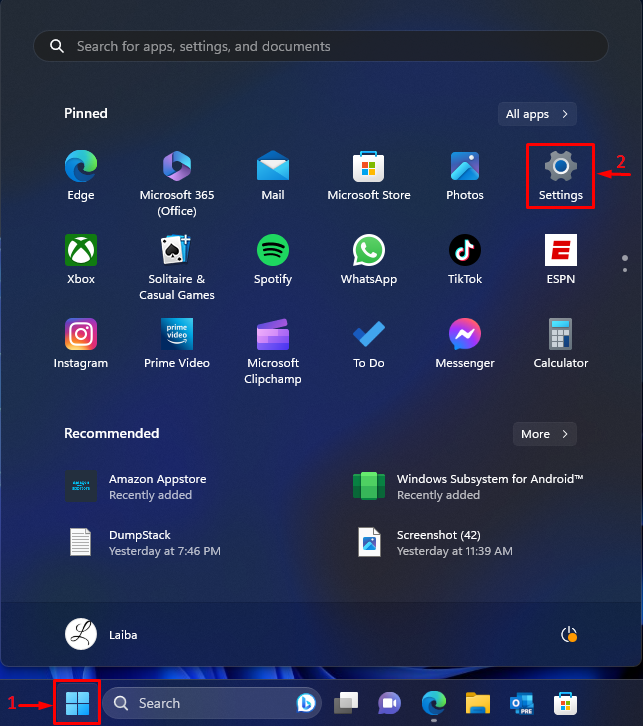
Затим кликните на „ О томе ” картица у „ Систем ” прозор:
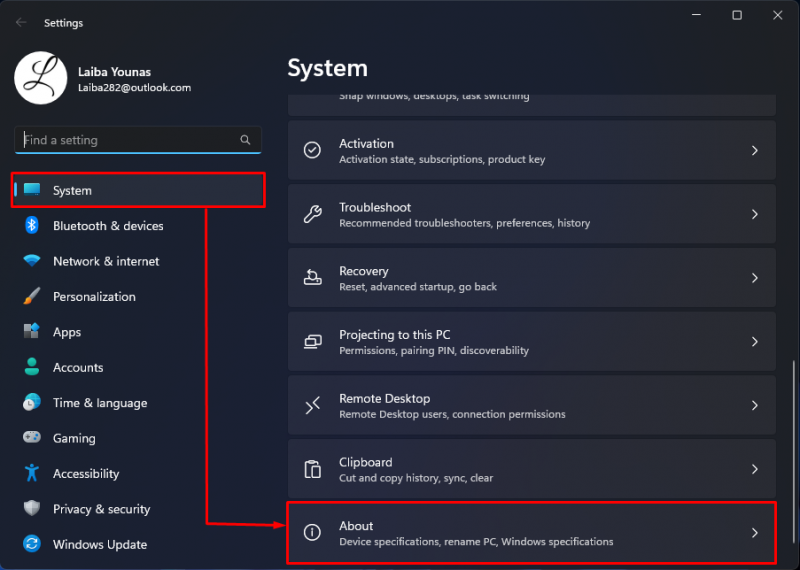
Након тога, видећете спецификације уређаја и Виндовс спецификације. „ Спецификације уређаја ” одељак приказује спецификације хардвера, као што су назив уређаја, системска меморија, процесор, архитектура и подршка за оловку и додир.
„ Виндовс спецификације ” одељак приказује спецификације софтвера, као што су Виндовс издање, верзија, датум инсталације, верзија ОС-а и искуство:
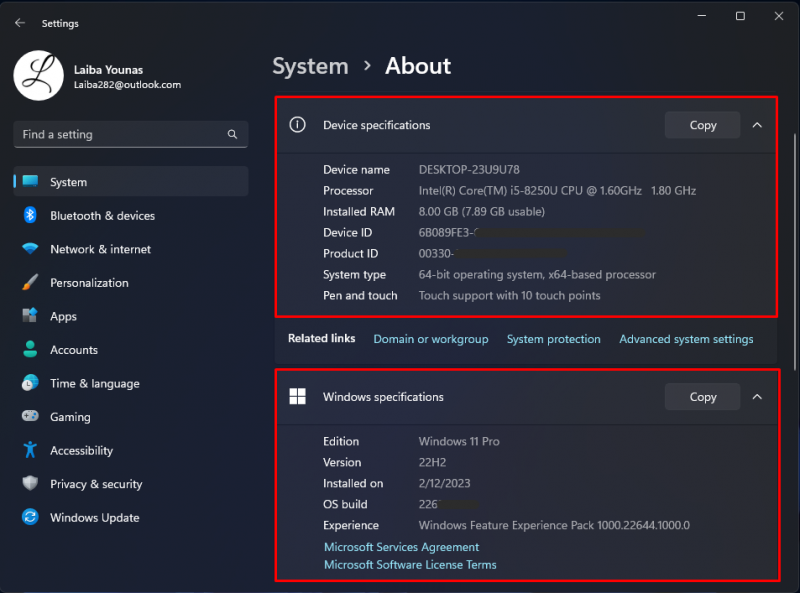
Метод 2: Приступите и проверите спецификације рачунара користећи информације о систему
Прво притисните „ Виндовс + Р ” тастере за покретање дијалога Покрени. Затим откуцајте „ мсинфо32 ” у њему и притисните „ Ентер ” кључ:
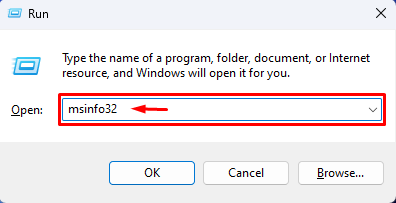
Када то урадите, отвориће се апликација Систем Информатион и видећете све спецификације рачунара:
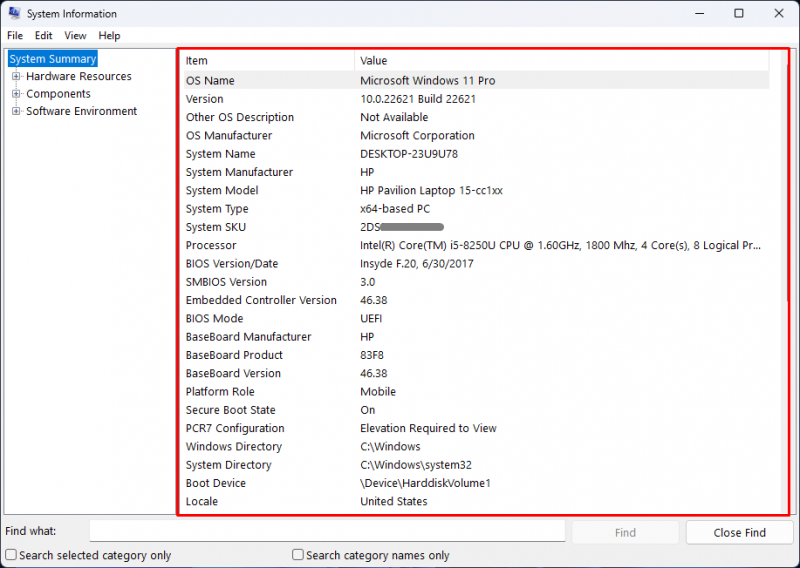
Штавише, корисници такође могу да виде детаљне информације о хардверу, софтверу и другим компонентама тако што ће их проширити са леве стране:
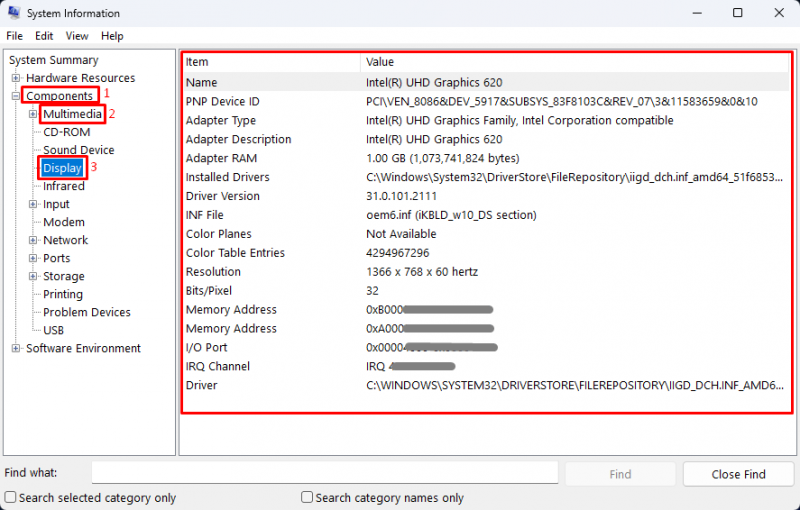
Метод 3: Приступите и проверите спецификације рачунара користећи ДирецтКс Диагностиц Тоол
Прво откуцајте „ дкдиаг ” у дијалогу Покрени и кликните на „ У реду ” дугме:
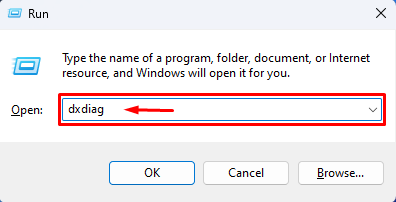
На тај начин отвориће се алатка за дијагностику ДирецтКс и приказаће спецификације рачунара:
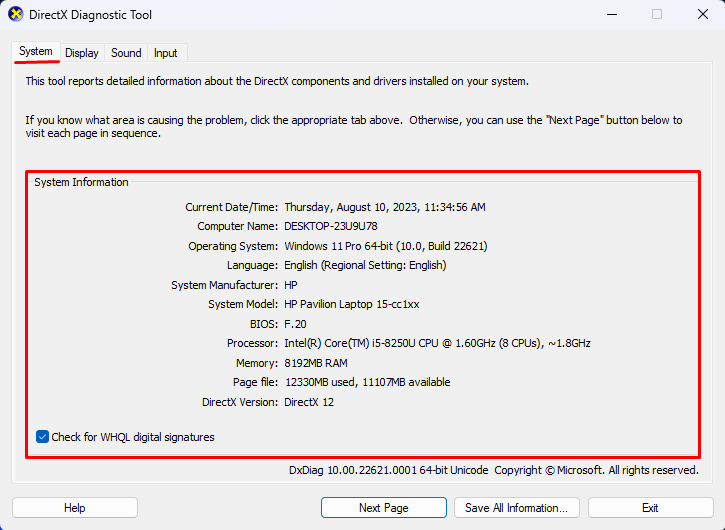
Метод 4: Приступите и проверите спецификације рачунара помоћу командне линије
Прво, потражите „ Командна линија ” у старт менију и отворите га са административним привилегијама:
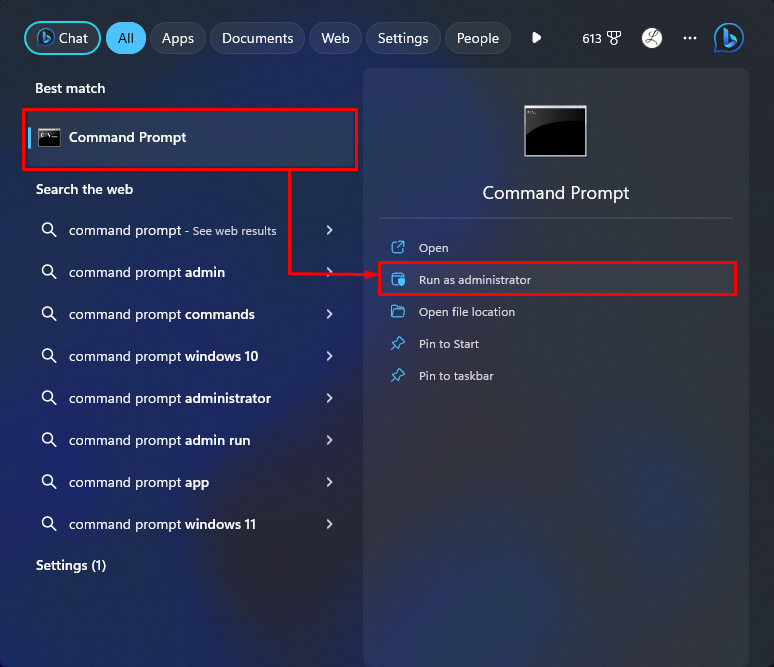
Затим извршите наредбу наведену у наставку да бисте приказали спецификације система:
У доњем излазу се могу видети све спецификације рачунара:
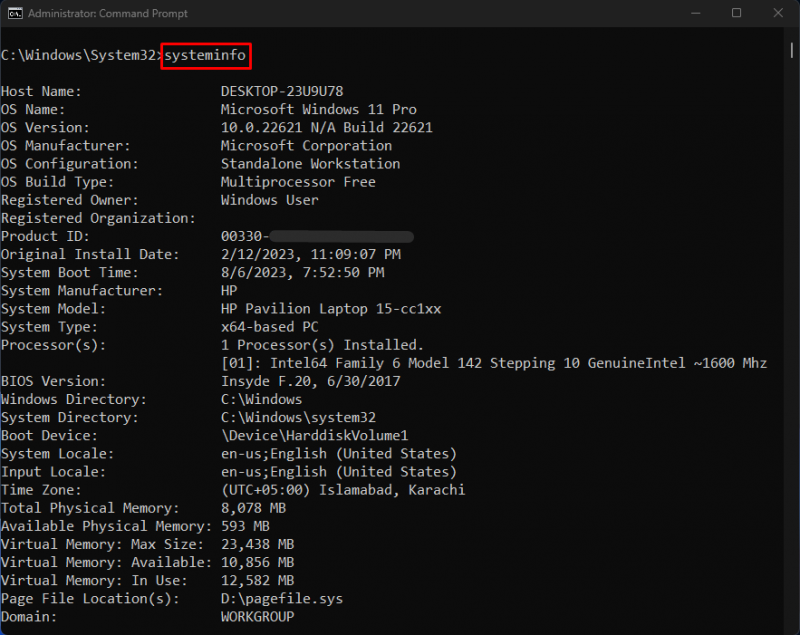
Метод 5: Приступите и проверите спецификације рачунара користећи ПоверСхелл
Прво отворите ПоверСхелл са административним привилегијама:
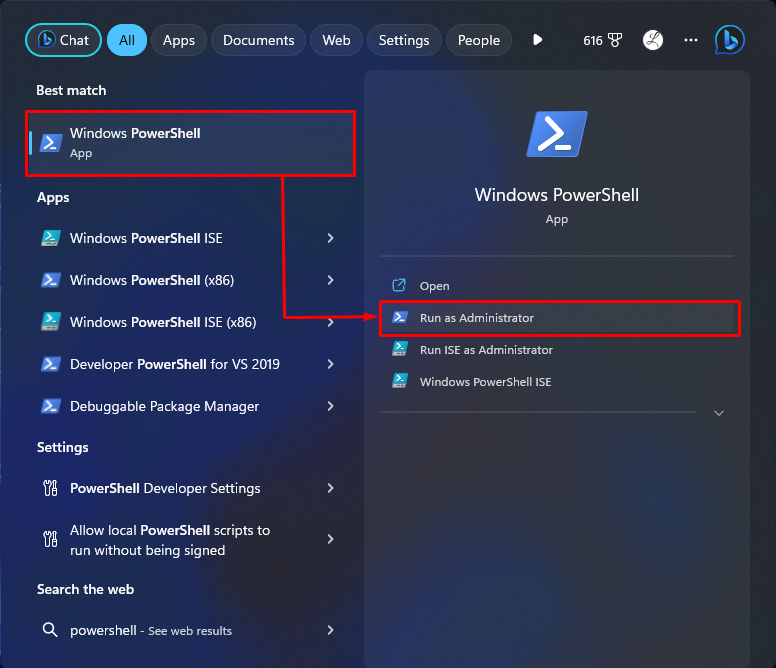
Затим покрените дату команду у њему:
Ово ће приказати све спецификације система:
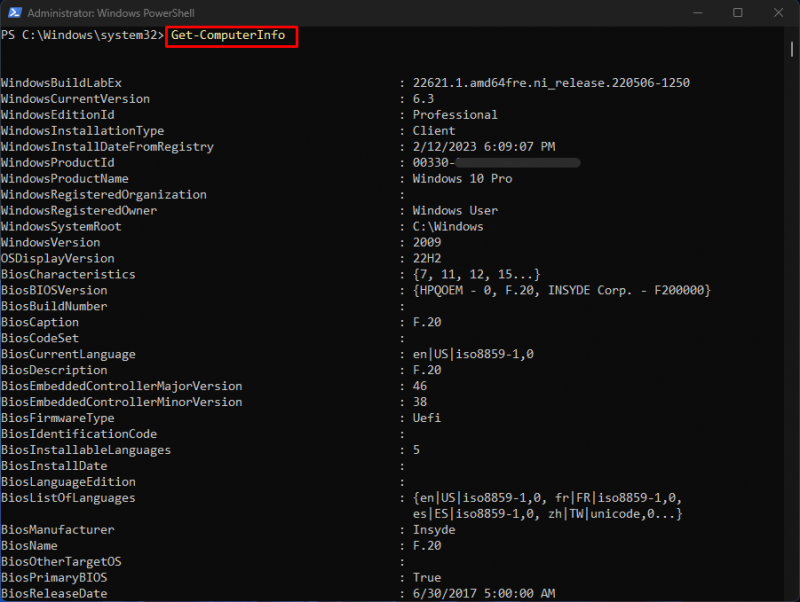
Ефикасно смо објаснили различите методе за приступ и приказ спецификација рачунара у оперативном систему Виндовс 11.
Закључак
Да бисте приступили и проверили спецификације рачунара у оперативном систему Виндовс 11, могу се користити различите методе. Корисници могу да користе алатку за подешавања или алатку за дијагностику ДирецтКс, да погледају информације о систему или да користе интерфејс командне линије.
На пример, идите на „ Подешавања>Систем>О ” и погледајте спецификације уређаја и Виндовс-а. Алтернативно, извршите „ системинфо ” у командној линији. Овај чланак је демонстрирао различите ефикасне методе за приступ и разумевање ПЦ спецификација у оперативном систему Виндовс 11.